Γονικός έλεγχος δρομολογητή ASUS: Χρονικός προγραμματισμός

Χρειάζεστε βοήθεια για την εφαρμογή του κανόνα "χωρίς Διαδίκτυο μετά τις 18:00" στο σπίτι; Μπορείτε να το κάνετε αυτόματα χρησιμοποιώντας τις δυνατότητες γονικού ελέγχου του δρομολογητή ASUS.
Οι ειδικοί συμφωνούν ότι ο χρόνος της οθόνης θα πρέπει να τελειώσει μερικάώρες πριν από τον ύπνο για να εξασφαλίσετε ξεκούραστη νύχτα. Αλλά αν προσπαθείτε να περιορίσετε το μπλε φως ή έναν εθισμό στα μέσα κοινωνικής δικτύωσης για τα παιδιά σας, ο προγραμματισμός χρόνου μπορεί να βοηθήσει στην τεχνολογική επιβολή των κανόνων του σπιτιού.
Σε έναν δρομολογητή ASUS, οι ρυθμίσεις γονικού ελέγχου σάς επιτρέπουν να ενεργοποιήσετε ή να απενεργοποιήσετε την πρόσβαση στο Διαδίκτυο για κάθε πελάτης βασισμένο στο ώρα της ημέρας και το ημέρα της εβδομάδας. Αυτό είναι ιδιαίτερα χρήσιμο εάν το παιδί σας έχειφορητό υπολογιστή ή tablet που διατηρούν στα δωμάτιά τους, μακριά από τα προσεκτικά μάτια σας. Η ρύθμιση αυτών των στοιχείων ελέγχου για εσάς ή τα παιδιά σας είναι εύκολη. Να τι κάνετε:
- Συνδεθείτε στο δρομολογητή σας στη διεύθυνση http://router.asus.com. Κάντε κλικ AiProtection και μετά Γονικοί ελέγχοι

- Από τους γονικούς ελέγχους, κάντε κλικ στο Χρονοδιάγραμμα
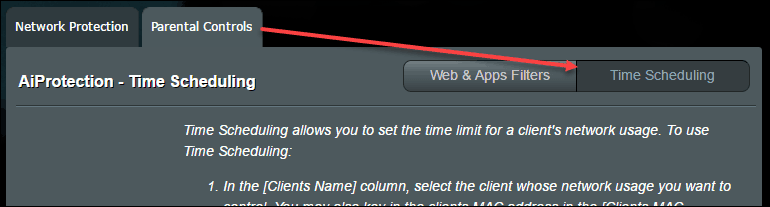
- Στη λίστα πελατών, επιλέξτε ένα όνομα πελάτη (MACδιεύθυνση) για περιορισμό. Εάν ο πελάτης έχει συνδεθεί στο δίκτυο στο παρελθόν, θα εμφανιστεί αυτόματα στην αναπτυσσόμενη λίστα. Διαφορετικά, πρέπει να εισαγάγετε χειροκίνητα τη διεύθυνση MAC. Εάν ο πελάτης δεν είναι συνδεδεμένος αυτήν τη στιγμή, κάντε κλικ στο Εμφάνιση λίστας πελατών χωρίς σύνδεση.

- Κάντε κλικ στο σύμβολο συν στη στήλη Προσθήκη / Διαγραφή για να προσθέσετε τον πελάτη.

- Κάντε κλικ στο εικονίδιο με το μολύβι στη στήλη Διαχείριση χρόνου.
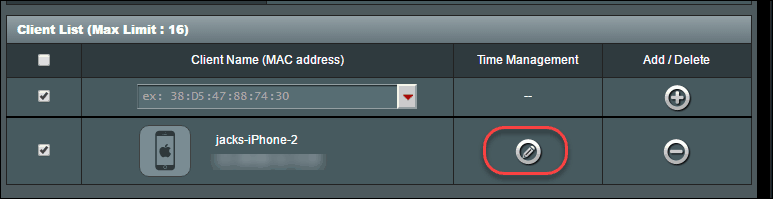
- Επιλέξτε τα χρονικά διαστήματα που θέλετε να επιτρέψετε. Αποεπιλέξτε τα χρονικά διαστήματα που θέλετε να αρνηθείτε. Στο παρακάτω παράδειγμα, απενεργοποίησα τη χρήση του Διαδικτύου μετά τις 5 μ.μ. τις καθημερινές.

- Κάντε κλικ στο κουμπί OK.
Τώρα, εάν είναι εκτός του ενεργοποιημένου χρονικού μπλοκ,ο πελάτης δεν θα έχει πλέον πρόσβαση στο Διαδίκτυο. Δεν θα υπάρξουν μπλοκ ειδοποιήσεις, ούτε θα αποσυνδεθεί ο πελάτης. Το Διαδίκτυο απλά δεν θα λειτουργεί όταν προσπαθούν να το χρησιμοποιήσουν.
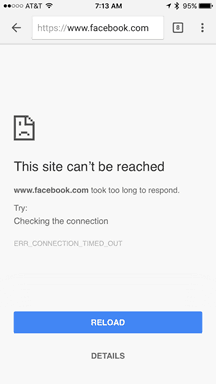
Λοιπόν, το έχετε. Τώρα, για τους γονείς των μικρών χάκερ, πιθανότατα θα ρωτήσετε…
Πώς μπορεί το παιδί μου να παρακάμψει τους γονικούς ελέγχους;
Ο προγραμματισμός ώρας επιβάλλεται από τη διεύθυνση MAC. Σε αντίθεση με μια διεύθυνση IP, η οποία αλλάζει συχνά, μια διεύθυνση MAC είναι μια "εγγραφή σε διεύθυνση" (BIA) στον προσαρμογέα δικτύου. Δεν αλλάζει ποτέ. Ο μόνος τρόπος για να αποκτήσετε μια νέα διεύθυνση MAC είναι είτε να αποκτήσετε έναν νέο προσαρμογέα δικτύου είτε να χρησιμοποιήσετε ειδικό λογισμικό για την πλαστογράφηση μιας διεύθυνσης MAC.
Πλαστογράφηση διεύθυνσης MAC σε κινητή συσκευή, όπωςsmartphone ή tablet, είναι δύσκολο χωρίς jailbreaking ή rooting. Είναι κάπως πιο εύκολο σε επιτραπέζιο ή φορητό υπολογιστή Windows ή macOS, καθώς μπορείτε να αποκτήσετε λογισμικό τρίτων που θα το κάνει αυτό. Μπορείτε επίσης να αγοράσετε έναν φτηνό δρομολογητή WiFi ταξιδιού και να συνδέσετε ένα iPhone σε αυτό και στη συνέχεια στον δρομολογητή σας. Σε ορισμένους φορητούς δρομολογητές, μπορείτε να αλλάξετε τη διεύθυνση MAC κατά βούληση.
Ετσι, είναι δυνατόν για να ξεκινήσετε τον προγραμματισμό του χρόνου στο δρομολογητή ASUS. Ωστόσο, δεν είναι εύκολο. Εάν το παιδί σας καταβάλλει κάθε δυνατή προσπάθεια για να κερδίσει το σύστημα, μπορείτε να εφαρμόσετε κάποια άμυνα σε βάθος χρησιμοποιώντας τη ρύθμιση Wireless MAC Filter στη λειτουργία Accept. Αυτό δημιουργεί μια λίστα επιτρεπόμενων που δεν επιτρέπει όλες τις άγνωστες διευθύνσεις MAC. Θα σας δείξω πώς να το ρυθμίσετε σε άλλη ανάρτηση.
Χρησιμοποιείτε χρονοδιάγραμμα ή κάποια άλλη μέθοδο για τον περιορισμό του Διαδικτύου ή του χρόνου οθόνης για τα παιδιά σας; Επιτρέψτε μου να μάθω πώς λειτουργεί για εσάς στα σχόλια.



![Πώς να κάνετε κοινή χρήση WiFi χωρίς να βγάζετε τον κωδικό σας [ASUS Router Guest Network]](/images/howto/how-to-share-wifi-without-giving-out-your-password-asus-router-guest-network.png)
![Πώς να δείτε ποιες ιστοσελίδες τα παιδιά σας εξετάζουν σωστά τώρα [Routers ASUS]](/images/howto/how-to-see-what-websites-your-kids-are-looking-at-right-now-asus-routers.jpg)
![Αποκλεισμός Porn και ακατάλληλου περιεχομένου στις συσκευές του παιδιού σας [Routers ASUS]](/images/howto/block-porn-and-inappropriate-content-on-your-kids-devices-asus-routers.jpg)
![Φιλτράρισμα MAC: Αποκλεισμός συσκευών στο ασύρματο δίκτυό σας [Routers ASUS]](/images/howto/mac-filtering-block-devices-on-your-wireless-network-asus-routers.png)



Αφήστε ένα σχόλιο